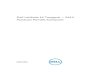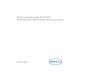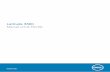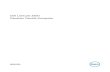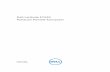Dell Latitude E5550 / 5550 Panduan Pemilik Komputer Model Resmi: P37F Tipe Resmi: P37F001

Welcome message from author
This document is posted to help you gain knowledge. Please leave a comment to let me know what you think about it! Share it to your friends and learn new things together.
Transcript
Catatan, perhatian, dan peringatanCATATAN: CATATAN menunjukkan informasi penting yang akan membantu Anda menggunakan komputer lebih baik lagi.
PERHATIAN: PERHATIAN menunjukkan kemungkinan terjadinya kerusakan pada perangkat keras atau hilangnya data, dan memberitahu Anda mengenai cara menghindari masalah tersebut.
PERINGATAN: PERINGATAN menunjukkan potensi kerusakan harta benda, cedera pribadi, atau kematian
Copyright © 2015 Dell Inc. Hak cipta dilindungi undang-undang. Produk ini dilindungi oleh undang-undang hak cipta dan hak atas kekayaan intelektual di AS dan internasional. Dell™ dan logo Dell merupakan merek dagang dari Dell Inc. di Amerika Serikat dan/atau yurisdiksi lain. Seluruh merek dan nama lainnya yang disebutkan di sini dapat merupakan merek dagang perusahaannya masing-masing.
2014 - 12
Rev. A01
1Mengerjakan Komputer Anda
Sebelum Mengerjakan Bagian Dalam Komputer
Gunakan panduan keselamatan berikut untuk membantu Anda melindungi komputer dari kemungkinan kerusakan dan membantu Anda memastikan keselamatan diri Anda. Kecuali dinyatakan sebaliknya, setiap prosedur yang disertakan dalam dokumen ini mengasumsikan adanya kondisi berikut :
• Anda telah membaca informasi keselamatan yang dikirimkan bersama komputer Anda.
• Komponen dapat diganti atau--jika dibeli secara terpisah--dipasang dengan menjalankan prosedur pelepasan dalam urutan terbalik.
PERINGATAN: Lepaskan sambungan semua sumber daya sebelum membuka penutup komputer atau panel. Setelah Anda selesai mengerjakan bagian dalam komputer, pasang kembali semua penutup, panel, dan sekrup sebelum menyambungkannya ke sumber daya.
PERINGATAN: Sebelum mengerjakan bagian dalam komputer, baca informasi keselamatan yang dikirim bersama komputer Anda. Untuk informasi praktik terbaik keselamatan, lihat halaman depan Kepatuhan Peraturan di www.dell.com/regulatory_compliance
PERHATIAN: Banyak perbaikan yang hanya dapat dilakukan oleh teknisi servis bersertifikat. Anda harus menjalankan penelusuran kesalahan saja dan perbaikan sederhana seperti yang dibolehkan di dalam dokumentasi produk Anda, atau yang disarankan secara online atau layanan telepon dan oleh tim dukungan. Kerusakan yang terjadi akibat pekerjaan servis yang tidak diotorisasi oleh Dell tidak akan ditanggung oleh garansi Anda. Bacalah dan ikuti petunjuk keselamatan yang disertakan bersama produk.
PERHATIAN: Untuk menghindari sengatan listrik, gunakan gelang antistatis atau pegang permukaan logam yang tidak dicat, seperti konektor pada bagian belakang komputer secara berkala.
PERHATIAN: Tangani komponen dan kartu secara hati-hati. Jangan sentuh komponen atau permukaan kontak pada kartu. Pegang kartu pada tepinya atau pada braket logam yang terpasang. Pegang komponen seperti prosesor pada tepinya, serta bukan pada pin.
PERHATIAN: Saat Anda melepaskan kabel, tarik pada konektornya atau tab tarik, bukan pada kabelnya. Beberapa kabel memiliki konektor dengan tab pengunci; jika Anda melepaskan jenis kabel ini, tekan pada tab pengunci sebelum Anda melepaskan kabel. Saat Anda menarik konektor, jaga agar tetap sejajar agar pin konektor tidak bengkok. Selain itu, sebelum Anda menyambungkan kabel, pastikan bahwa kedua konektor memiliki orientasi yang benar dan sejajar.
CATATAN: Warna komputer dan komponen tertentu mungkin terlihat berbeda dari yang ditampilkan pada dokumen ini.
3
Untuk mencegah kerusakan pada komputer, lakukan langkah-langkah berikut sebelum Anda mulai mengerjakan bagian dalam komputer.
1. Pastikan permukaan tempat Anda bekerja telah bersih dan rata agar penutup komputer tidak tergores.
2. Matikan komputer Anda (lihat Mematikan Komputer).
3. Jika komputer tersambung ke perangkat dok (tergandeng), lepaskan sambungannya.
PERHATIAN: Untuk melepas kabel jaringan, lepaskan kabel dari komputer terlebih dahulu, lalu lepaskan kabel dari perangkat jaringan.
4. Lepaskan semua kabel jaringan dari komputer.
5. Lepaskan komputer dan semua perangkat yang terpasang dari stopkontak.
6. Tutup display dan balikkan komputer pada permukaan yang rata.
CATATAN: Agar board sistem tidak rusak, Anda harus melepaskan baterai utama sebelum Anda menservis komputer.
7. Lepaskan penutup bawah.
8. Lepaskan baterai utama.
9. Balikkan komputer dengan bagian atas menghadap ke atas.
10. Buka display.
11. Tekan dan tahan tombol daya selama beberapa detik, untuk membumikan board sistem.
PERHATIAN: Untuk melindungi dari sengatan listrik, cabut komputer dari stopkontak listrik sebelum membuka display.
PERHATIAN: Sebelum menyentuh apa pun di bagian dalam komputer, sentuh permukaan logam yang tidak dicat, seperti logam pada bagian belakang komputer. Saat bekerja, sentuh secara berkala permukaan logam yang tidak bercat untuk menghilangkan listrik statis, yang dapat mengganggu komponen internal.
12. Lepaskan setiap ExpressCards atau Smart Card yang terpasang dari slot yang sesuai.
Mematikan KomputerPERHATIAN: Agar data tidak hilang, simpan dan tutup semua file yang terbuka, lalu keluar dari semua program yang terbuka sebelum Anda mematikan komputer.
1. Matikan sistem operasi:
• Dalam Windows 8.1:
– Menggunakan perangkat yang mengaktifkan sentuh:
a. Gesek dari tepi kanan layar, buka menu Charms dan pilih Settings (Setelan).
b. Pilih lalu pilih Shut down (Matikan).
Atau
* Pada layar Beranda, sentuh lalu pilih Shut down (Matikan).
– Menggunakan mouse:
a. Tunjuk sudut kanan atas layar dan klik Settings (Setelan).
4
b. Klik pada dan pilih Shut down (Matikan).
Atau
* Pada layar Beranda, klik lalu pilih Shut down (Matikan).
• Dalam Windows 7:
1. Klik Start (Mulai) .
2. Klik Shut Down (Matikan)
atau
1. Klik Start (Mulai) .
2. Klik panah di sudut kanan bawah menu Start (Mulai) seperti yang ditampilkan di bawah, lalu
klik Shut Down (Matikan) .
2. Pastikan bahwa komputer dan semua perangkat yang terpasang dimatikan. Jika komputer Anda dan perangkat yang terpasang tidak mati secara otomatis saat Anda menutup sistem operasi, tekan dan tahan tombol daya selama 6 detik untuk mematikannya.
Setelah Mengerjakan Bagian Dalam Komputer
Setelah Anda menyelesaikan setiap prosedur penggantian, pastikan Anda telah menyambungkan semua peralatan eksternal, kartu, dan kabel sebelum menyalakan komputer.
PERHATIAN: Agar tidak merusak komputer, hanya gunakan baterai yang dirancang untuk komputer Dell tersebut. Jangan gunakan baterai yang dirancang untuk komputer Dell lainnya.
1. Sambungkan setiap perangkat eksternal, seperti replikator port atau media base, serta pasang kembali setiap kartu, seperti kartu ExpressCard.
2. Sambungkan setiap kabel telepon atau jaringan ke komputer.
PERHATIAN: Untuk menyambungkan kabel jaringan, terlebih dahulu pasang kabel ke dalam perangkat jaringan dan pasang ke dalam komputer.
3. Pasang kembali baterai.
4. Pasang kembali penutup bawah.
5. Sambungkan komputer dan semua perangkat yang terpasang ke stopkontak.
6. Nyalakan Komputer.
5
2Melepaskan dan Memasang KomponenBagian ini menyediakan informasi yang mendetail tentang cara melepaskan atau memasang komponen dari komputer Anda.
Alat Bantu yang Disarankan
Prosedur dalam dokumen ini memerlukan alat bantu sebagai berikut:
• Obeng minus kecil
• Sekrup Phillips #0
• Sekrup Phillips #1
• Pencungkil plastik kecil
Ikhtisar Sistem
Menyambungkan Pengisi Daya Anda
6
Tampilan Depan dan Belakang
1. konektor jaringan 2. Konektor VGA
3. Konektor USB 3.0 4. mikrofon (opsional)
5. kamera 6. lampu status kamera
7. konektor HDMI 8. konektor daya
9. mikrofon 10. tombol daya
11. konektor USB 3.0 dengan PowerShare 12. pembaca kartu memori
13. pembaca kartu pintar nirkontak (opsional) 14. pembaca sidik jari (opsional)
7
15. lampu status nirkabel 16. lampu status baterai
17. lampu aktivitas hard disk 18. lampu status daya
19. speaker 20. panel sentuh
21. pembaca kartu pintar (opsional) 22. konektor headset
23. slot kabel keamanan 24. konektor dock (opsional)
25. label tag servis
Melepaskan Penutup Bawah1. Ikuti prosedur dalam Sebelum Mengerjakan Bagian Dalam Komputer Anda.
2. Lakukan langkah berikut untuk melepaskan penutup dasar dari komputer:
a. Lepaskan sekrup yang menahan penutup dasar ke komputer.
b. Angkat penutup bawah dari bagian pinggirannya dan lepaskan penutup bawah dari komputer.
CATATAN: Anda mungkin memerlukan alat yang tajam untuk mencungkil penutup bawah dari bagian pinggirannya.
Memasang Penutup Bawah1. Tempatkan penutup bawah untuk menyejajarkannya dengan dudukan sekrup pada komputer.
2. Kencangkan sekrup untuk menahan penutup bawah ke komputer.
3. Ikuti prosedur dalam Setelah Mengerjakan Bagian Dalam Komputer Anda.
Melepaskan Baterai1. Ikuti prosedur dalam Sebelum Mengerjakan Bagian Dalam Komputer Anda.
2. Lepaskan penutup bawah.
8
3. Lepaskan sambungan kabel baterai dari konektornya [1] dan lepaskan kabel dari kanal peruteannya [2].
4. Lakukan langkah berikut:
a. Lepaskan sekrup yang menahan baterai ke komputer [1].
b. Angkat dan dorong untuk melepaskan baterai dari komputer [2] [3].
Memasang Baterai1. Sisipkan baterai ke dalam tempatnya pada komputer.
2. Rutekan kabel baterai melalui kanal peruteannya.
3. Kencangkan sekrup untuk menahan baterai ke komputer.
4. Sambungkan kabel baterai ke konektornya pada board sistem.
5. Pasang penutup bawah.
6. Ikuti prosedur dalam Setelah Mengerjakan Bagian Dalam Komputer Anda.
9
Melepaskan Unit Hard Disk1. Ikuti prosedur dalam Sebelum Mengerjakan Bagian Dalam Komputer Anda.
2. Lepaskan:
a. penutup bawah
b. baterai
3. Lakukan langkah berikut:
a. Lepaskan sambungan kabel hard disk dari konektornya pada board sistem [1].
b. Lepaskan sekrup yang menahan unit hard disk ke komputer [2].
4. Lepaskan unit hard disk dari komputer.
5. Tarik untuk melepaskan kabel hard disk dari konektornya.
10
6. Lepaskan sekrup yang menahan bracket hard disk ke hard disk [1] dan lepaskan hard disk dari bracket hard disk [2].
Memasang Unit Hard Disk1. Letakkan bracket hard disk pada hard disk untuk menyejajarkan dudukan sekrup dan kencangkan
sekrup untuk menahan bracket hard disk tersebut.
2. Sambungkan kabel hard disk ke konektornya pada hard disk.
3. Tempatkan unit hard disk ke dalam slotnya pada komputer.
4. Sambungkan kabel hard disk ke konektornya pada board sistem.
5. Kencangkan sekrup yang menahan unit hard disk ke komputer.
6. Pasang:
11
a. baterai
b. penutup bawah
7. Ikuti prosedur dalam Setelah Mengerjakan Bagian Dalam Komputer Anda.
Melepaskan Memori1. Ikuti prosedur dalam Sebelum Mengerjakan Bagian Dalam Komputer Anda.
2. Lepaskan:
a. penutup bawah
b. baterai
3. Cungkil klip yang menahan modul memori sampai memori tersebut menyembul dan lepaskan memori dari board sistem.
Memasang Memori1. Sisipkan memori pada soket memori sampai klipnya menahan memori tersebut.
2. Pasang:
a. baterai
b. penutup bawah
3. Ikuti prosedur dalam Setelah Mengerjakan Bagian Dalam Komputer Anda.
Melepaskan Trim Keyboard1. Ikuti langkah-langkah di dalam Sebelum Mengerjakan Bagian Dalam Komputer Anda.
2. Cungkil trim keyboard dari bagian pinggirannya.
12
CATATAN: Anda mungkin memerlukan alat yang tajam untuk mencungkil trim keyboard dari bagian pinggirannya.
3. Lepaskan trim keyboard dari keyboard.
Memasang Trim Keyboard1. Sisipkan trim keyboard ke keyboard sampai dia pas masuk ke tempatnya.
2. Ikuti prosedur dalam Setelah Mengerjakan Bagian Dalam Komputer Anda.
Melepaskan Keyboard1. Ikuti prosedur dalam Sebelum Mengerjakan Bagian Dalam Komputer Anda.
2. Lepaskan:
a. penutup bawah
b. baterai
c. trim keyboard
3. Lepaskan sambungan kabel keyboard dan kabel panel sentuh dari konektornya pada board sistem.
13
4. Lepaskan sekrup yang menahan keyboard ke komputer.
5. Lepaskan keyboard dari komputer.
Memasang Keyboard1. Tempatkan keyboard untuk menyejajarkannya dengan dudukan sekrup pada komputer.
2. Sambungkan kabel keyboard dan kabel panel sentuh ke konektornya yang ada di board sistem.
3. Kencangkan sekrup untuk menahan keyboard pada komputer.
4. Pasang:
a. trim keyboard
b. baterai
c. penutup bawah
5. Ikuti prosedur dalam Setelah Mengerjakan Bagian Dalam Komputer Anda.
14
Melepas Sandaran Tangan1. Ikuti prosedur dalam Sebelum Mengerjakan Bagian Dalam Komputer Anda.
2. Lepaskan:
a. penutup bawah
b. baterai
c. trim keyboard
d. keyboard
3. Lepaskan sekrup yang menahan sandaran tangan ke komputer.
4. Balikkan komputer dan lakukan langkah-langkah berikut ini:
a. Lepaskan sambungan kabel berikut ini dari konektornya pada board sistem [1] [2].
• board daya
• Board LED
• board USH
• board panel sentuhb. Lepaskan sekrup yang menahan sandaran tangan ke komputer [3].
15
5. Dorong sandaran tangan tersebut untuk melepaskan dan mengeluarkan sandaran tangan dari komputer [2].
Memasang Sandaran Tangan1. Tempatkan sandaran tangan pada komputer.
2. Sambungkan kabel berikut ke konektornya masing-masing pada board sistem:
a. board daya
b. board LED
c. board USH
d. board panel sentuh
3. Kencangkan sekrup di bagian depan dan belakang komputer untuk menahan sandaran tangan.
4. Pasang:
a. keyboard
b. trim keyboard
c. baterai
d. penutup bawah
16
5. Ikuti prosedur dalam Setelah Mengerjakan Bagian Dalam Komputer
Melepaskan Board Sakelar Daya1. Ikuti prosedur dalam Sebelum Mengerjakan Bagian Dalam Komputer Anda.
2. Lepaskan:
a. penutup bawah
b. baterai
c. trim keyboard
d. keyboard
e. sandaran tangan
3. Lakukan langkah berikut untuk melepaskan board sakelar daya dari sandaran tangan:
a. Lepaskan sekrup yang menahan board sakelar daya ke sandaran tangan [1].
b. Lepaskan board sakelar daya dari sandaran tangan [2].
Memasang Board Sakelar Daya1. Letakkan board sakelar daya ke dalam slotnya pada sandaran tangan.
2. Kencangkan sekrup untuk menahan board sakelar daya ke sandaran tangan.
3. Pasang:
a. sandaran tangan
b. keyboard
c. trim keyboard
d. baterai
e. penutup bawah
4. Ikuti prosedur dalam Setelah Mengerjakan Bagian Dalam Komputer Anda.
Melepaskan Board Pembaca SmartCard1. Ikuti prosedur dalam Sebelum Mengerjakan Bagian Dalam Komputer Anda.
2. Lepaskan:
a. penutup bawah
17
b. baterai
c. memori
d. trim keyboard
e. keyboard
f. sandaran tangan
3. Lakukan langkah berikut:
a. Lepaskan sambungan kabel board pembaca SmartCard dari board USH [1] [2].
b. Kelupas kabel untuk melepaskannya dari perekat [3].
4. Lepaskan board pembaca SmartCard. Untuk melepaskan board pembaca SmartCard:
a. Lepaskan sekrup yang menahan board pembaca SmartCard ke sandaran tangan [1].
b. Dorong board pembaca SmartCard untuk melepaskannya [2].
5. Lepaskan board pembaca SmartCard dari sandaran tangan.
18
Memasang Board SmartCard-Reader1. Letakkan board SmartCard-reader ke dalam slotnya pada sandaran tangan.
2. Kencangkan sekrup untuk menahan board SmartCard-reader ke sandaran tangan.
3. Pasangkan kabel SmartCard-reader dan sambungkan kabel SmartCard-reader tersebut ke konektornya pada board USH.
4. Pasang:
a. sandaran tangan
b. keyboard
c. trim keyboard
d. baterai
e. penutup bawah
5. Ikuti prosedur dalam Setelah Mengerjakan Bagian Dalam Komputer Anda.
Melepaskan Board USH1. Ikuti prosedur dalam Sebelum Mengerjakan Bagian Dalam Komputer Anda.
2. Lepaskan:
a. penutup bawah
b. baterai
c. unit hard disk
d. trim keyboard
e. keyboard
f. sandaran tangan
3. Lakukan langkah-langkah berikut ini untuk melepaskan board USH:
a. Lepaskan sambungan semua kabel dari board USH [1] [2].
b. Lepaskan sekrup yang mengencangkan board USH ke sandaran tangan [3].
c. Lepaskan board USH dari sandaran tangan [4].
19
Memasang Board USH1. Letakkan Board USH pada sandaran tangan.
2. Kencangkan sekrup untuk menahan board USH pada sandaran tangan.
3. Sambungkan semua kabel ke board USH.
4. Pasang:
a. sandaran tangan
b. keyboard
c. trim keyboard
d. unit hard disk
e. baterai
f. penutup bawah
5. Ikuti prosedur dalam Setelah Mengerjakan Bagian Dalam Komputer Anda.
Melepaskan Board Pembaca Sidik Jari1. Ikuti prosedur dalam Sebelum Mengerjakan Bagian Dalam Komputer Anda.
2. Lepaskan:
a. penutup bawah
b. baterai
c. trim keyboard
d. keyboard
e. sandaran tangan
3. Lakukan langkah berikut untuk melepaskan board pembaca sidik jari:
a. Lepaskan sekrup untuk melepaskan bracket logam yang menahan board sidik jari ke sandaran tangan [1] [2].
b. Lepaskan sambungan kabel pembaca sidik jari ke board pembaca sidik jari [3] [4].
c. Lepaskan board pembaca sidik jari dari sandaran tangan [5].
20
Memasang Board Pembaca Sidik Jari1. Sisipkan board pembaca sidik jari ke tempatnya pada sandaran tangan.
2. Sambungkan kabel pembaca sidik jari ke board pembaca sidik jari.
3. Letakkan bracket logam pada board pembaca sidik jari dan kencangkan sekrup untuk menahan board pembaca sidik jari tersebut.
4. Pasang:
a. trim keyboard
b. keyboard
c. sandaran tangan
d. baterai
e. penutup bawah
5. Ikuti prosedur dalam Setelah Mengerjakan Bagian Dalam Komputer Anda.
Melepaskan board LED1. Ikuti prosedur dalam Sebelum Mengerjakan Bagian Dalam Komputer Anda.
2. Lepaskan:
a. penutup bawah
b. baterai
c. trim keyboard
d. keyboard
e. sandaran tangan
3. Lakukan langkah-langkah berikut ini untuk melepaskan board LED:
a. Lepaskan sambungan kabel board LED dari konektornya pada board LED [1] [2].
b. Lepaskan sekrup yang mengencangkan board LED ke sandaran tangan [3].
c. Lepaskan board LED dari sandaran tangan [4].
21
Memasang Board LED1. Sisipkan board LED ke dalam slotnya pada sandaran tangan.
2. Kencangkan sekrup yang menahan board LED ke sandaran tangan.
3. Sambungkan kabel board LED ke konektornya yang ada pada board LED
4. Pasang:
a. sandaran tangan
b. keyboard
c. trim keyboard
d. baterai
e. penutup bawah
5. Ikuti prosedur dalam Setelah Mengerjakan Bagian Dalam Komputer Anda.
Melepaskan Port Konektor Daya1. Ikuti prosedur dalam Sebelum Mengerjakan Bagian Dalam Komputer Anda.
2. Lepaskan:
a. penutup bawah
b. baterai
3. Lepaskan sambungan kabel port konektor daya dari board sistem [1] dan lepaskan kabel port konektor daya dari kanal peruteannya [2].
22
4. Lakukan langkah berikut:
a. Lepaskan sekrup untuk melepaskan bracket logam pada port konektor daya tersebut [1] [2].
b. Angkat dan lepaskan port konektor daya dari komputer [3].
Memasang port konektor daya1. Sisipkan port konektor daya ke dalam tempatnya pada komputer.
2. Letakkan bracket logam pada port konektor daya dan kencangkan sekrup untuk menahan port konektor daya ke komputer.
3. Rutekan kabel port konektor daya ke kanal peruteannya dan sambungkan kabel port konektor daya tersebut ke konektornya pada board sistem.
4. Pasang:
a. baterai
b. penutup bawah
5. Ikuti prosedur dalam Setelah Mengerjakan Bagian Dalam Komputer Anda.
23
Melepaskan Kartu WLAN / Kartu WiGigCATATAN: Kartu WiGig merupakan opsional.
1. Ikuti prosedur dalam Sebelum Mengerjakan Bagian Dalam Komputer Anda.
2. Lepaskan penutup bawah.
3. Lakukan langkah berikut ini untuk melepaskan kartu WLAN:
a. Lepaskan sambungan kabel WLAN dari konektornya pada kartu WLAN [1].
b. Lepaskan sekrup yang menahan kartu WLAN ke komputer [2].
4. Lepaskan kartu WLAN dari komputer.
Memasang Kartu WLAN / Kartu WiGig1. Masukkan kartu WLAN ke dalam slotnya pada komputer.
2. Kencangkan sekrup yang menahan kartu WLAN ke komputer.
3. Sambungkan kabel WLAN ke konektornya pada kartu WLAN.
24
4. Pasang penutup bawah.
5. Ikuti prosedur dalam Setelah Mengerjakan Bagian Dalam Komputer Anda.
Melepaskan Kartu WWAN1. Ikuti prosedur dalam Sebelum Mengerjakan Bagian Dalam Komputer Anda.
2. Lepaskan penutup bawah.
3. Lakukan langkah berikut untuk melepaskan kartu WWAN:
a. Lepaskan sambungan kabel WWAN dari konektornya pada kartu WWAN [1].
b. Lepaskan sekrup yang menahan kartu WWAN ke komputer [2].
4. Lepaskan kartu WWAN dari komputer.
Memasang Kartu WWAN1. Masukkan kartu WWAN ke dalam slotnya pada komputer.
2. Kencangkan sekrup yang menahan kartu WWAN ke komputer.
3. Sambungkan kabel WWAN ke konektornya pada Kartu WWAN.
25
4. Pasang penutup bawah.
5. Ikuti prosedur dalam Setelah Mengerjakan Bagian Dalam Komputer Anda.
Melepaskan Bracket Engsel Display1. Ikuti prosedur dalam Sebelum Mengerjakan Bagian Dalam Komputer Anda.
2. Lepaskan:
a. penutup bawah
b. baterai
c. memori
d. unit hard disk
e. trim keyboard
f. keyboard
g. sandaran tangan
3. Lepaskan sekrup yang menahan bracket engsel display ke bagian belakang komputer.
4. Buka display dan lakukan langkah berikut:
a. Lepaskan sekrup yang menahan bracket engsel display ke bagian depan komputer [1].
b. Tarik bracket engsel display untuk melepaskannya dari komputer [2].
26
Memasang Bracket Engsel Display1. Sisipkan bracket engsel display ke dalam slotnya pada komputer.
2. Kencangkan sekrup di bagian depan dan belakang komputer untuk menahan bracket engsel display.
3. Pasang:
a. sandaran tangan
b. keyboard
c. trim keyboard
d. unit hard disk
e. memori
f. baterai
g. penutup bawah
4. Ikuti prosedur dalam Setelah Mengerjakan Bagian Dalam Komputer Anda.
Melepaskan Unit Display1. Ikuti prosedur dalam Sebelum Mengerjakan Bagian Dalam Komputer Anda.
2. Lepaskan:
a. penutup bawah
b. baterai
c. trim keyboard
d. keyboard
e. sandaran tangan
f. bracket engsel display
3. Lepaskan sambungan kabel WLAN dan kabel WWAN dari konektornya [1] dan lepaskan kabel dari kanal peruteannya [2].
4. Lepaskan sambungan kabel display dari board sistem. Untuk melepaskan sambungan kabel display:
a. Lepaskan sekrup yang menahan bracket kabel display ke komputer [1].
b. Lepaskan bracket kabel display untuk mengakses kabel display [2].
c. Lepaskan sambungan kabel display dari board sistem [3].
27
5. Lepaskan kabel display dari kanal peruteannya.
6. Lepaskan sekrup yang menahan unit display [1] dan angkat unit display tersebut untuk melepaskannya dari komputer [2].
28
Memasang Unit Display1. Tempatkan unit display untuk menyejajarkannya dengan dudukan sekrup pada komputer.
2. Rutekan kabel WWAN, WLAN, dan display melalui kanal peruteannya.
3. Kencangkan sekrup yang menahan unit display ke chasis.
4. Sambungkan kabel WWAN dan WLAN ke konektornya.
5. Sambungkan kabel display ke board sistem, letakkan bracket kabel display melalui konektor, dan kencangkan sekrup yang menahan kabel display ke komputer.
6. Pasang:
a. bracket engsel display
b. sandaran tangan
c. keyboard
d. trim keyboard
e. baterai
f. penutup bawah
7. Ikuti prosedur dalam Setelah Mengerjakan Bagian Dalam Komputer Anda.
Melepaskan Bezel Display1. Ikuti prosedur dalam Sebelum Mengerjakan Bagian Dalam Komputer Anda.
2. Cungkil pinggirannya untuk melepaskan bezel display dari unit display.
29
3. Lepaskan bezel display dari unit display.
Memasang Bezel Display1. Tempatkan bezel display pada unit display.
2. Mulai dari sudut atas, tekan bezel display bezel dan terus kerjakan di seluruh bezel hingga terpasang ke unit display.
3. Ikuti prosedur dalam Setelah Mengerjakan Bagian Dalam Komputer Anda.
Melepaskan Panel Display1. Ikuti prosedur dalam Sebelum Mengerjakan Bagian Dalam Komputer Anda.
2. Lepaskan:
a. penutup bawah
b. baterai
c. bezel display
3. Lepaskan sekrup yang menahan panel display ke unit display [1] dan angkat untuk membalikkan panel display untuk mengakses kabel eDP [2].
30
4. Kelupas perekat [1] untuk mengakses kabel eDP [2].
5. Lepaskan sambungan kabel eDP dari konektornya [1] dan lepaskan panel display dari unit display [2].
31
Memasang Panel Display1. Sambungkan kabel eDP ke konektornya dan pasangkan pita perekat.
2. Tempatkan panel display untuk menyejajarkannya dengan dudukan sekrup pada unit display.
3. Kencangkan sekrup untuk menahan panel display ke unit display.
4. Pasang:
a. bezel display
b. baterai
c. penutup bawah
5. Ikuti prosedur dalam Setelah Mengerjakan Bagian Dalam Komputer Anda.
Melepaskan Engsel Display1. Ikuti prosedur dalam Sebelum Mengerjakan Bagian Dalam Komputer Anda.
2. Lepaskan:
a. penutup bawah
b. baterai
c. memori
d. unit hard disk
e. trim keyboard
f. keyboard
g. sandaran tangan
h. bracket engsel display
i. unit display
j. bezel display
3. Lakukan langkah berikut untuk melepaskan engsel display dari unit display:
a. Lepaskan sekrup untuk menahan engsel display di kedua sisi unit display [1].
b. Lepaskan engsel display dari unit display [2].
32
Memasang Engsel Display1. Sisipkan engsel display ke dalam slotnya pada unit display.
2. Kencangkan sekrup untuk menahan engsel display di kedua sisi unit display.
3. Pasang:
a. bezel display
b. unit display
c. bracket engsel display
d. sandaran tangan
e. keyboard
f. trim keyboard
g. unit hard disk
h. memori
i. baterai
j. penutup bawah
4. Ikuti prosedur dalam Setelah Mengerjakan Bagian Dalam Komputer Anda.
Melepaskan Kamera1. Ikuti prosedur dalam Sebelum Mengerjakan Bagian Dalam Komputer Anda.
2. Lepaskan:
a. penutup bawah
b. baterai
c. bezel display
d. panel display
3. Lakukan langkah berikut untuk melepaskan kamera dari komputer:
a. Angkat kamera untuk melepaskannya dari perekat [1].
b. Lepaskan sambungan kabel kamera dari konektornya [2].
c. Lepaskan kamera dari komputer [3].
33
Memasang Kamera1. Sisipkan kamera ke tempatnya pada unit display.
2. Sambungkan kabel kamera ke konektornya.
3. Pasang:
a. panel display
b. bezel display
c. baterai
d. penutup bawah
4. Ikuti prosedur dalam Setelah Mengerjakan Bagian Dalam Komputer Anda.
Melepaskan Kabel eDP1. Ikuti prosedur dalam Sebelum Mengerjakan Bagian Dalam Komputer Anda.
2. Lepaskan:
a. penutup bawah
b. baterai
c. memori
d. unit hard disk
e. trim keyboard
f. keyboard
g. sandaran tangan
h. bracket engsel display
i. unit display
j. bezel display
k. panel display
3. Lakukan langkah berikut untuk melepaskan kabel eDP dari komputer:
a. Lepaskan sambungan kabel eDP dari konektornya [1].
b. Kelupas kabel eDP [2] dan lepaskan kabel eDP dari komputer [3].
34
Memasang kabel eDP1. Letakkan kabel eDP ke tempatnya pada unit display.
2. Sambungkan kabel eDP ke konektornya.
3. Pasang:
a. panel display
b. bezel display
c. unit display
d. bracket engsel display
e. sandaran tangan
f. keyboard
g. trim keyboard
h. unit hard disk
i. memori
j. baterai
k. penutup bawah
4. Ikuti prosedur dalam Setelah Mengerjakan Bagian Dalam Komputer Anda.
Melepaskan Kipas Sistem1. Ikuti prosedur dalam Sebelum Mengerjakan Bagian Dalam Komputer Anda.
2. Lepaskan:
a. penutup bawah
b. baterai
c. trim keyboard
d. keyboard
e. sandaran tangan
3. Lepaskan sambungan kabel kipas sistem dari konektornya pada board sistem.
35
4. Lepaskan kipas sistem dari komputer.
Memasang Kipas Sistem1. Tempatkan kipas sistem ke dalam slotnya pada komputer.
2. Sambungkan kabel kipas sistem ke konektornya pada board sistem.
3. Pasang:
a. sandaran tangan
b. keyboard
c. trim keyboard
d. baterai
e. penutup bawah
4. Ikuti prosedur dalam Setelah Mengerjakan Bagian Dalam Komputer Anda.
Melepaskan Board Audio1. Ikuti prosedur dalam Sebelum Mengerjakan Bagian Dalam Komputer Anda.
2. Lepaskan:
36
a. penutup bawah
b. baterai
c. trim keyboard
d. keyboard
e. sandaran tangan
3. Lakukan langkah berikut untuk melepaskan board audio dari komputer:
a. Lepaskan sambungan kabel board audio dari konektornya pada board sistem [1] [2].
b. Lepaskan kabel speaker dari board audio [3].
c. Lepaskan sekrup yang menahan board audio ke komputer [4].
d. Angkat dan lepaskan board audio dari komputer [5].
Memasang Board Audio1. Sisipkan board audio ke dalam tempatnya pada komputer.
2. Kencangkan sekrup untuk menahan board audio ke komputer.
3. Rutekan kabel speaker melalui kanal perutean.
4. Sambungkan kabel board audio ke konektornya pada board sistem.
5. Pasang:
a. sandaran tangan
b. keyboard
c. trim keyboard
d. baterai
e. penutup bawah
6. Ikuti prosedur dalam Setelah Mengerjakan Bagian Dalam Komputer Anda.
Melepaskan Board Sistem1. Ikuti prosedur dalam Sebelum Mengerjakan Bagian Dalam Komputer Anda.
2. Lepaskan:
a. penutup bawah
b. baterai
c. memori
37
d. unit hard disk
e. trim keyboard
f. keyboard
g. sandaran tangan
h. bracket engsel display
i. unit display
j. kipas sistem
3. Lepaskan sambungan kabel speaker [1] dan kabel konektor daya [2] dari board sistem.
4. Lepaskan sambungan kabel board-audio [1] [2] dan lepaskan sekrup yang menahan board sistem ke komputer [3].
5. Lepaskan board sistem dari sasis.
38
Memasang Board Sistem1. Tempatkan board sistem agar sejajar dengan dudukan sekrup pada komputer.
2. Kencangkan sekrup untuk menahan board sistem ke komputer.
3. Sambungkan kabel berikut ke konektornya masing-masing pada board sistem:
a. board audio
b. speaker
c. konektor daya
4. Pasang:
a. kipas sistem
b. unit display
c. bracket engsel display
d. sandaran tangan
e. keyboard
f. trim keyboard
g. unit hard disk
h. memori
i. baterai
j. penutup bawah
5. Ikuti prosedur dalam Setelah Mengerjakan Bagian Dalam Komputer Anda.
Melepaskan Baterai Sel Berbentuk Koin1. Ikuti prosedur dalam Sebelum Mengerjakan Bagian Dalam Komputer Anda.
2. Lepaskan:
a. penutup bawah
b. baterai
c. memori
d. unit hard disk
39
e. trim keyboard
f. keyboard
g. sandaran tangan
h. bracket engsel display
i. unit display
j. kipas sistem
k. board sistem
3. Lakukan langkah berikut untuk melepaskan baterai sel berbentuk koin dari komputer:
a. Lepaskan sambungan kabel baterai sel berbentuk koin dari konektornya pada board sistem [1].
b. Cungkil baterai sel berbentuk koin untuk melepaskan dari perekat dan lepaskan dari board sistem [2].
Memasang Baterai Sel Berbentuk Koin1. Tempatkan baterai sel berbentuk koin ke dalam slotnya pada board sistem.
2. Sambungkan kabel baterai sel berbentuk koin ke konektornya pada board sistem.
3. Pasang:
a. board sistem
b. kipas sistem
c. unit display
d. bracket engsel display
e. sandaran tangan
f. keyboard
g. trim keyboard
h. unit hard disk
i. memori
j. baterai
k. penutup bawah
4. Ikuti prosedur dalam Setelah Mengerjakan Bagian Dalam Komputer Anda.
40
Melepaskan Unit Pendingin1. Ikuti prosedur dalam Sebelum Mengerjakan Bagian Dalam Komputer Anda.
2. Lepaskan:
a. penutup bawah
b. baterai
c. memori
d. trim keyboard
e. keyboard
f. sandaran tangan
g. bracket engsel display
h. unit display
i. kipas sistem
j. board sistem
3. Lakukan langkah berikut untuk melepaskan unit pendingin dari board sistem:
a. Lepaskan sekrup yang menahan unit pendingin pada board sistem [1].
b. Lepaskan unit pendingin dari board sistem [2].
Memasang Unit Pendingin1. Letakkan unit pendingin pada board sistem dan sejajarkan dengan dudukan sekrup.
2. Eratkan sekrup untuk menahan unit pendingin ke board sistem.
3. Pasang:
a. board sistem
b. kipas sistem
c. unit display
d. bracket engsel display
e. sandaran tangan
f. keyboard
g. trim keyboard
h. unit hard disk
41
i. memori
j. baterai
k. penutup bawah
4. Ikuti prosedur dalam Setelah Mengerjakan Bagian Dalam Komputer Anda.
Melepaskan Speaker1. Ikuti prosedur dalam Sebelum Mengerjakan Bagian Dalam Komputer Anda.
2. Lepaskan:
a. penutup bawah
b. baterai
c. memori
d. unit hard disk
e. trim keyboard
f. keyboard
g. sandaran tangan
h. bracket engsel display
i. unit display
j. kipas sistem
k. board sistem
3. Lepaskan kabel speaker dari kanal peruteannya.
4. Lakukan langkah berikut untuk melepaskan speaker dari komputer:
a. Lepaskan sekrup yang menahan speaker ke komputer [1].
b. Lepaskan speaker dari komputer [2].
42
Memasang Speaker1. Letakkan speaker ke dalam slotnya pada komputer.
2. Kencangkan sekrup untuk menahan speaker ke komputer.
3. Rutekan kabel speaker melalui kanal peruteannya.
4. Pasang:
a. board sistem
b. kipas sistem
c. unit display
d. bracket engsel display
e. sandaran tangan
f. keyboard
g. trim keyboard
h. unit hard disk
i. memori
j. baterai
k. penutup bawah
5. Ikuti prosedur dalam Setelah Mengerjakan Bagian Dalam Komputer Anda.
43
3Opsi System Setup (Pengaturan Sistem)
CATATAN: Bergantung pada komputer dan perangkat yang dipasangnya, komponen yang tercantum pada bagian ini dapat muncul atau juga tidak.
Tabel 1. General (Umum)
Opsi Deskripsi
System Information
Bagian ini mencantumkan fitur perangkat keras utama pada komputer Anda.
• System Information (Informasi Sistem): Menampilkan Versi BIOS, Tag Servis, Tag Asset, Tag Kepemilikan, Tanggal Kepemilikan, Tanggal Pembuatan, dan Kode Express Service.
• Memory Information (Informasi Memori) — Menampilkan Memori Terpasang, Memori Tersedia, Kecepatan Memori, Modus Kanal Memori, Teknologi Memori, Ukuran DIMM A, dan Ukuran DIMM B.
• Processor Information (Informasi Prosesor): Menampilkan Tipe Prosesor, Jumlah Core, ID Prosesor, Kecepatan Clock Saat Ini, Kecepatan Clock Minimum, Kecepatan Clock Maksimum, Processor L2 Cache, Processor L3 Cache, HT Capable, dan Teknologi 64-Bit.
• Device Information (Informasi Perangkat): Menampilkan Hard Disk Primer, Perangkat Dock eSATA, Alamat LOM MAC, Pengontrol Video, Versi Video BIOS, Memori Video, Jenis Panel, Resolusi Native, Pengontrol Audio, Perangkat Wi-Fi, Perangkat WiGig, Perangkat Seluler, Perangkat Bluetooth.
Battery Information
Menampilkan status baterai dan jenis adaptor AC yang tersambung ke komputer
Boot Sequence Boot Sequence Memungkinkan Anda untuk mengubah urutan upaya komputer untuk menemukan sistem operasi. Opsinya adalah:
• Diskette Drive (Drive Disket)
• Internal HDD (HDD Internal)
• USB Storage Device (Perangkat Penyimpanan USB)
• CD/DVD/CD-RW Drive (Drive CD/DVD/CD-RW)
• Onboard NIC (NIC pada Board)
Secara bawaan, semua opsi telah dicentang. Anda juga dapat menghapus pilihan pada setiap opsi atau mengubah urutan booting.
Boot List Option Memungkinkan Anda untuk mengubah opsi daftar booting.
• Legacy
44
Opsi Deskripsi
• UEFI
Advanced Boot Options
Opsi ini memungkinkan Anda untuk memuat ROM opsi legacy. Secara bawaan, Enable Legacy Option ROMs (Aktifkan ROM Opsi Legacy) dinonaktifkan.
Date/Time Memungkinkan Anda untuk mengubah tanggal dan waktu.
Tabel 2. System Configuration (Konfigurasi Sistem)
Opsi Deskripsi
Integrated NIC Memungkinkan Anda untuk mengonfigurasikan pengontrol jaringan terintegrasi. Opsinya adalah:
• Disabled (Dinonaktifkan)
• Enabled (Diaktifkan)
• Enabled w/PXE (Diaktifkan dgn PXE): Opsi ini diaktifkan secara bawaan.
Parallel Port Memungkinkan Anda untuk mengonfigurasikan port pararel pada stasiun docking. Opsinya adalah:
• Disabled (Dinonaktifkan)
• AT: Opsi ini diaktifkan secara bawaan.
• PS2
• ECP
Serial Port Memungkinkan Anda untuk mengonfigurasikan port serial terintegrasi. Opsinya adalah:
• Disabled (Dinonaktifkan)
• COM1: Opsi ini diaktifkan secara bawaan.
• COM2
• COM3
• COM4
SATA Operation Memungkinkan Anda untuk mengonfigurasikan kontroler hard disk SATA. Opsinya adalah:
• Disabled (Dinonaktifkan)
• AHCI
• RAID On: Opsi ini diaktifkan secara bawaan.
Drives Memungkinkan Anda untuk mengonfigurasi drive SATA pada board. Semua drive diaktifkan secara bawaan. Opsinya adalah:
• SATA-0
• SATA-1
• SATA-2
• SATA-3
SMART Reporting Bidang ini mengontrol apakah galat hard disk untuk drive terintegrasi dilaporkan selama startup sistem. Teknologi ini merupakan bagian dari
45
Opsi Deskripsi
spesifikasi SMART (Self Monitoring Analysis and Reporting Technology). Pilihan ini dinonaktifkan secara bawaan.
• Enable SMART Reporting (Aktifkan Pelaporan SMART)
USB Configuration Bidang ini mengonfigurasi kontroler USB terintegrasi. Jika Boot Support (Dukungan Boot) diaktifkan, sistem dapat melakukan boot pada segala jenis Piranti Penyimpanan Massal USB (HDD, memori USB, floppy).
Jika port USB diaktifkan, perangkat yang terpasang pada port ini diaktifkan dan tersedia untuk SO.
Jika port USB dinonaktifkan, OS tidak dapat melihat perangkat apa pun yang terpasang ke port ini.
• Enable Boot Support (Aktifkan Dukungan Boot)
• Enable External USB Port (Aktifkan Port USB Eksternal)
• Enable USB3.0 Controller (Aktifkan Kontroler USB3.0)
CATATAN: Keyboard dan mouse USB selalu berfungsi di pengaturan BIOS apa pun pada setelan ini.
USB PowerShare Bidang ini mengonfigurasikan perilaku fitur USB PowerShare. Opsi ini memungkinkan Anda untuk mengisi daya perangkat eksternal menggunakan baterai sistem tersimpan melalui port USB PowerShare.
Audio Bidang ini mengaktifkan atau menonaktifkan pengontrol audio yang terintegrasi. Secara bawaan, opsi Enable Audio (Aktifkan Audio) dipilih.
Keyboard Illumination Bidang ini memungkinkan Anda memilih modus pengoperasian fitur pencahayaan keyboard.
Tingkat pencahayaan keyboard dapat disetel dari 0% hingga 100%
• Disabled (Dinonaktifkan)
• Dim (Redup)
• Bright (Terang)
Opsi ini dinonaktifkan secara bawaan.
Keyboard Backlight with AC Opsi Keyboard Backlight with AC tidak mempengaruhi fitur pencahayaan keyboard utama. Pencahayaan Keyboard akan terus mendukung berbagai tingkat pencahayaan. Bidang ini berefek saat lampu latar diaktifkan.
Unobtrusive Mode Opsi ini, ketika diaktifkan, menekan Fn+F7 akan mematikan semua cahaya dan emisi suara di sistem. Untuk melanjutkan kembali operasi normal, tekan Fn+F7 lagi. Opsi ini dinonaktifkan secara bawaan.
Miscellaneous Devices Memungkinkan Anda untuk mengaktifkan atau menonaktifkan perangkat berikut:
• Enable Microphone (Aktifkan Mikrofon)
• Enable Camera (Aktifkan Kamera)
• Hard Drive Free Fall Protection (Pelindung Hard Disk Jatuh)
46
Opsi Deskripsi
• Enable Media Card (Aktifkan Kartu Media)
• Disable Media Card (Nonaktifkan Kartu Media)
CATATAN: Semua perangkat diaktifkan secara bawaan.
Anda juga dapat mengaktifkan atau menonaktifkan Kartu Media.
Tabel 3. Video
Opsi Deskripsi
LCD Brightness Memungkinkan Anda untuk menetapkan kecerahan display bergantung pada sumber daya (Pada baterai atau pada AC).
CATATAN: Setelan Video hanya akan terlihat jika kartu video dipasang pada sistem.
Tabel 4. Security (Keamanan)
Opsi Deskripsi
Admin Password Memungkinkan Anda untuk menetapkan, mengubah, atau menghapus kata sandi administrator (admin).
CATATAN: Anda harus menetapkan kata sandi admin sebelum Anda menetapkan kata sandi sistem atau hard disk. Menghapus kata sandi admin otomatis akan menghapus kata sandi sistem dan kata sandi hard disk.
CATATAN: Kata sandi yang berhasil diubah akan langsung aktif.
Pengaturan Bawaan: Not set (Tidak Disetel)
System Password Memungkinkan Anda untuk menetapkan, mengubah, atau menghapus kata sandi sistem.
CATATAN: Kata sandi yang berhasil diubah akan langsung aktif.
Pengaturan Bawaan: Not set (Tidak Disetel)
Internal HDD-1 Password Memungkinkan Anda untuk mengatur, mengubah atau menghapus drive hard disk internal sistem.
CATATAN: Kata sandi yang berhasil diubah akan langsung aktif.
Pengaturan Bawaan: Not set (Tidak Disetel)
Strong Password Memungkinkan Anda untuk menerapkan opsi untuk selalu menetapkan kata sandi yang kuat.
Pengaturan Bawaan: Enable Strong Password (Aktifkan Sandi Kuat) tidak dipilih.
47
Opsi Deskripsi
CATATAN: Jika Kata Sandi Kuat diaktifkan, kata sandi Admin dan Hard Disk harus berisi sekurang-kurangnya satu huruf besar, satu huruf kecil dan panjangnya minimal 8 karakter.
Password Configuration Memungkinkan Anda untuk menentukan panjang minimum dan maksimum kata sandi Administrator dan Sistem.
Password Bypass Memungkinkan Anda untuk mengaktifkan atau menonaktifkan izin untuk melewati kata sandi Sistem dan HDD Internal, jika ditetapkan. Opsinya adalah:
• Disabled (Dinonaktifkan)
• Reboot bypass (Lewati Booting Ulang)
Pengaturan Bawaan: Disabled (Dinonaktifkan)
Password Change Memungkinkan Anda mengaktifkan atau menonaktifkan izin untuk mengubah kata sandi Sistem dan Hard Disk jika kata sandi admin ditetapkan.
Pengaturan Bawaan: Allow Non-Admin Password Changes (Izinkan Perubahan Kata Sandi Non-Admin) dipilih
Non-Admin Setup Changes Memungkinkan Anda untuk menentukan apakah perubahan terhadap opsi pengaturan dibolehkan saat Kata Sandi Administrator ditetapkan. Jika dinonaktifkan, opsi pengaturan dikunci oleh kata sandi admin.
TPM Security Memungkinkan Anda untuk mengaktifkan Trusted Platform Module (TPM) selama POST.
Pengaturan Bawaan: The option is disabled (Opsi ini dinonaktifkan).
Computrace Memungkinkan Anda untuk mengaktifkan atau menonaktifkan perangkat lunak Computrace bawaan. Opsinya adalah:
• Deactivate (Nonaktifkan)
• Disable (Nonaktifkan)
• Activate (Aktifkan)
CATATAN: Opsi Activate (Aktifkan) dan Disable (Nonaktifkan) secara permanen akan mengaktifkan atau menanonaktifkan fitur tersebut dan tidak akan diizinkan untuk melakukan perubahan lebih lanjut
Deactivate (Nonaktifkan) (bawaan)
CPU XD Support Memungkinkan Anda untuk mengaktifkan modus Execute Disable (Eksekusi Penonaktifan) dari prosesor.
Enable CPU XD Support (Aktifkan Dukungan CPU XD) (bawaan)
OROM Keyboard Access Memungkinkan Anda untuk menetapkan opsi untuk masuk ke layar Konfigurasi Opsi ROM menggunakan kombinasi tombol saat booting. Opsinya adalah:
• Enable (Aktifkan)
48
Opsi Deskripsi
• One Time Enable (Aktifkan Sekali)
• Disable (Nonaktifkan)
Pengaturan Bawaan: Enable (Aktifkan)
Admin Setup Lockout Memungkinkan Anda untuk mencegah pengguna dari memasuki Pengaturan saat kata sandi Administrator ditetapkan.
Pengaturan Bawaan: Enable Admin Setup Lockout (Aktifkan Penguncian Pengaturan Admin) tidak dipilih.
Tabel 5. Secure Boot (Booting Aman)
Opsi Deskripsi
Secure Boot Enable Opsi ini mengaktifkan atau menonaktifkan Fitur Secure Boot (Booting Aman).
• Disabled (Dinonaktifkan)
• Enabled (Diaktifkan)
Pengaturan Bawaan: The option is enabled (Opsi ini diaktifkan).
Expert Key Management Memungkinkan Anda untuk memanipulasi basis data tombol keamanan hanya bila sistem dalam Custom Mode. Opsi Enable Custom Mode (Aktifkan Mode Khusus) dinonaktifkan secara bawaan. Opsinya adalah:
• PK
• KEK
• db
• dbx
Jika Anda mengaktifkan Custom Mode (Mode Khusus), opsi yang relevan untuk PK, KEK, db, dan dbx muncul. Opsinya adalah:
• Save to File (Simpan ke File) - Menyimpan kunci pada file yang dipilih pengguna
• Replace from File (Ganti dari File) - Mengganti kunci saat ini dengan kunci dari file yang dipilih pengguna
• Append from File (Tambah dari File) - Menambahkan kunci pada basis data saat ini dari file yang dipilih pengguna
• Delete (Hapus) - Menghapus kunci yang terpilih
• Reset All Keys (Setel Ulang Semua Tombol) - Mengatur ulang ke pengaturan bawaan
• Delete All Keys (Hapus Semua Tombol) - Menghapus Semua tombol
CATATAN: Jika Anda menonaktifkan Custom Mode (Mode Khusus), semua perubahan yang dilakukan akan dihapus dan tombol akan dipulihkan ke pengaturan bawaan.
49
Tabel 6. Performance (Performa)
Opsi Deskripsi
Multi Core Support Bidang ini menunjukkan apakah proses tersebut akan memiliki satu atau semua core yang diaktifkan. Performa beberapa aplikasi akan meningkat dengan core tambahan. Opsi ini diaktifkan secara bawaan. Memungkinkan Anda untuk mengaktifkan atau menonaktifkan dukungan multi-core untuk prosesor. Prosesor yang dipasang mendukung dua core. Jika Anda mengaktifan Multi Core Support, dua core akan diaktifkan. Jika Anda menonaktifkan Multi Core Support, satu core yang akan diaktifkan.
• Enable Multi Core Support (Aktifkan Multi Core Support)
Pengaturan Bawaan: The option is enabled (Opsi ini diaktifkan).
Intel SpeedStep Memungkinkan Anda untuk mengaktifkan atau menonaktifkan fitur Intel SpeedStep.
• Enable Intel SpeedStep (Aktifkan Intel SpeedStep)
Pengaturan Bawaan: The option is enabled (Opsi ini diaktifkan).
C-States Control Memungkinkan Anda untuk mengaktifkan atau menonaktifkan kondisi tidur prosesor lainnya.
• C States (Keadaan C)
Pengaturan Bawaan: The option is enabled (Opsi ini diaktifkan).
Hyper-Thread Control Memungkinkan Anda untuk mengaktifkan atau menonaktifkan Hyper-Threading dalam prosesor.
• Disabled (Dinonaktifkan)
• Enabled (Diaktifkan)
Pengaturan Bawaan: The option is enabled (Opsi ini diaktifkan).
Tabel 7. Power Management (Pengelolaan Daya)
Opsi Deskripsi
AC Behavior Memungkinkan Anda untuk mengaktifkan atau menonaktifkan komputer untuk menyala secara otomatis ketika adaptor AC dipasang.
Pengaturan Bawaan: Wake On AC (Hidup jika AC disambungkan) tidak dipilih.
Auto On Time Memungkinkan Anda untuk menetapkan kapan waktunya komputer menyala secara otomatis. Opsinya adalah:
• Disabled (Dinonaktifkan) (bawaan)
• Every Day (Setiap Hari)
• Weekdays (Hari Kerja)
• Select Days (Hari Terpilih)
50
Opsi Deskripsi
USB Wake Support Memungkinkan Anda untuk mengaktifkan perangkat USB untuk mengaktifkan sistem dari Standby (Siaga).
CATATAN: Fitur ini hanya berfungsi ketika adaptor daya AC disambungkan. Jika adaptor daya AC dilepaskan saat Standby, pengaturan sistem akan menghentikan daya dari semua port USB untuk menghemat daya baterai.
• Enable USB Wake Support (Aktifkan Dukungan Pengaktifan USB)
Pengaturan Bawaan: The option is disabled (Opsi ini dinonaktifkan).
Wireless Radio Control Memungkinkan Anda untuk mengaktifkan fitur yang secara otomatis beralih dari jaringan kabel ke nirkabel tanpa bergantung pada sambungan fisik.
• Control WLAN Radio (Kontrol Radio WLAN)
• Control WWAN Radio (Kontrol Radio WWAN)
Pengaturan Bawaan: The option is disabled (Opsi ini dinonaktifkan).
Wake on LAN/WLAN Memungkinkan Anda untuk mengaktifkan atau menonaktifkan fitur yang memberi daya pada komputer dari kondisi Mati ketika dipicu oleh sinyal LAN.
• Disabled (Dinonaktifkan) : Opsi ini diaktifkan secara bawaan.
• LAN Only (Hanya LAN)
• WLAN Only (Hanya WLAN)
• LAN atau WLAN
Block Sleep Opsi ini memungkinkan Anda untuk memblokir masuknya ke kondisi tidur (kondisi S3) dalam lingkungan Sistem Operasi.
Block Sleep (S3 state) - Opsi ini dinonaktifkan secara standar.
Peak Shift Opsi ini memungkinkan Anda untuk meminimalkan pemakaian daya AC (listrik) selama periode pemakaian daya maksimal. Setelah Anda mengaktifkan opsi ini, sistem Anda hanya akan dijalankan dengan baterai bahkan jika daya AC (listrik) dipasangkan.
Advanced Battery Charge Configuration
Opsi ini memungkinkan Anda untuk memaksimalkan kesehatan baterai. Dengan mengaktifkan opsi ini, sistem Anda akan menggunakan algoritma pengisian daya standar dan teknik lainnya, selama jam non-kerja untuk meningkatkan kesehatan baterai.
Disabled (Dinonaktifkan) (bawaan)
Primary Battery Charge Configuration
Memungkinkan Anda untuk memilih modus pengisian baterai. Opsinya adalah:
• Adaptive (Adaptif)
• Standard (Standar) – Mengisi penuh baterai Anda pada laju standar.
• ExpressCharge - Baterai akan mengisi daya pada periode waktu yang lebih pendek menggunakan teknologi pengisian daya cepat dari Dell. Opsi ini diaktifkan secara bawaan.
51
Opsi Deskripsi
• Primarily AC use (Penggunaan Utama Daya AC)
• Custom (Pengisian Sesuai Keinginan)
Jika Pengisian Custom (Sesuai Keinginan) dipilih, Anda dapat juga mengonfigurasi Pemulaian dan Penghentian Pengisian Sesuai Keinginan.
CATATAN: Semua mode pengisian daya mungkin tidak tersedia untuk semua baterai. Untuk mengaktifkan opsi ini, nonaktifkan opsi Advanced Battery Charge Configuration (Konfigurasi Pengisian Daya Baterai Lanjutan).
Intel Smart Connect Technology
Opsi ini, jika diaktifkan, secara berkala akan mencari koneksi nirkabel didekatnya, saat sistem dalam kondisi tidur. Anda dapat menggunakan opsi ini untuk menyinkronkan email atau aplikasi media sosial lainnya yang terbuka, saat sistem memasuki kondisi tidur.
Tabel 8. POST Behavior (Perilaku POST)
Opsi Deskripsi
Adapter Warnings Memungkinkan Anda untuk mengaktifkan atau menonaktifkan peringatan pengaturan sistem (BIOS) saat menggunakan adaptor daya tertentu.
Pengaturan Bawaan: Enable Adapter Warning (Aktifkan Peringatan Adaptor)
Keypad (Embedded) Memungkinkan Anda untuk memilih satu atau dua metode untuk mengaktifkan papan tombol yang terpasang pada keyboard internal.
• Fn Key Only (Tombol Fn Saja): Opsi ini diaktifkan secara bawaan.
• By Numlock (Dengan Numlock)
CATATAN: Ketika pengaturan sedang berlangsung, opsi ini tidak akan berdampak, Pengaturan hanya berfungsi dalam modus Fn Key Only (Tombol Fn Saja).
Mouse/Touchpad Memungkinkan Anda untuk menetapkan cara sistem menangani mouse dan input panel sentuh. Opsinya adalah:
• Serial Mouse (Mouse Serial)
• PS2 Mouse (Mouse PS2)
• Touchpad / PS-2 Mouse (Panel Sentuh / Mouse PS-2): Opsi ini diaktifkan secara bawaan.
Numlock Enable Memungkinkan Anda untuk mengaktifkan opsi Numlock ketika komputer melakukan booting.
Enable Network
Opsi ini diaktifkan secara bawaan.
Fn Key Emulation Memungkinkan Anda untuk menetapkan opsi di mana tombol <Scroll Lock> digunakan untuk mensimulasikan fitur tombol <Fn>.
52
Opsi Deskripsi
Enable Fn Key Emulation (Aktifkan Emulasi Tombol Fn)
Fn Lock Options Memungkinkan Anda untuk membiarkan kombinasi tombol cepat <Fn> + <Esc> mengalihkan perilaku utama dari F1–F12, antara fungsi standar dengan fungsi sekundernya. Jika Anda menonaktifkan opsi ini, Anda tidak dapat mengalihkan perilaku utama tombol-tombol ini secara dinamis. Opsi yang tersedia adalah:
• Fn Lock (Penguncian Fn).
Opsi ini dipilih secara bawaan.
• Lock Mode Disable / Standard (Penonaktifan Mode Kunci / Standar)
• Lock Mode Enable / Secondary (Pengaktifan Mode Kunci / Sekunder)
Fastboot Memungkinkan Anda untuk mempercepat proses booting dengan melewatkan beberapa langkah kompatibilitas. Opsinya adalah:
• Minimal
• Thorough (Menyeluruh) (bawaan)
• Auto (Otomatis)
Extended BIOS POST Time Memungkinkan Anda untuk membuat tambahan tundaan sebelum boot. Opsinya adalah:
• 0 seconds (0 detik) - Opsi ini diaktifkan secara bawaan.
• 5 seconds (5 detik)
• 10 seconds (10 detik)
Tabel 9. Virtualization Support (Dukungan Virtualisasi)
Opsi Deskripsi
Virtualization Memungkinkan Anda untuk mengaktifkan atau menonaktifkan Teknologi Virtualisasi Intel.
Enable Intel Virtualization Technology (Aktifkan Teknologi Virtualisasi Intel) (bawaan)
VT for Direct I/O Mengaktifkan atau menonaktifkan VMM (Virtual Machine Monitor) dengan memanfaatkan kemampuan perangkat keras tambahan oleh teknologi Intel® Virtualization untuk I/O langsung.
Enable VT for Direct I/O (Aktifkan VT untuk I/O Langsung) — diaktifkan secara bawaan.
Tabel 10. Wireless (Nirkabel)
Opsi Deskripsi
Wireless Switch Memungkinkan unutk menetapkan perangkat nirkabel yang dapat dikontrol oleh sakelar nirkabel. Opsinya adalah:• WWAN• GPS (pada Modul WWAN)
53
Opsi Deskripsi
• WLAN/WiGig• BluetoothSemua opsi diaktifkan secara bawaan.
CATATAN: Untuk WLAN dan WiGig, kontrol pengaktifan dan penonaktifan terikat bersama dan mereka tidak dapat diaktifkan atau dinonaktifkan secara sendiri-sendiri.
Wireless Device Enable Memungkinkan Anda untuk mengaktifkan atau menonaktifkan piranti nirkabel.
• WWAN / GPS
• WLAN / WiGig
• Bluetooth
Semua opsi diaktifkan secara bawaan.
Tabel 11. Maintenance (Pemeliharaan)
Opsi Deskripsi
Service Tag Menampilkan Tag Servis komputer.
Asset Tag Memungkinkan Anda untuk membuat tag aset sistem jika tag aset belum ditetapkan. Opsi ini tidak ditetapkan secara standar.
Tabel 12. System Logs (Log Sistem)
Opsi Deskripsi
BIOS Events Memungkinkan Anda untuk melihat dan menghapus peristiwa Pengaturan Sistem (BIOS) POST.
Thermal Events Memungkinkan Anda untuk melihat dan menghapus peristiwa Pengaturan Sistem (Thermal).
Power Events Memungkinkan Anda untuk melihat dan menghapus peristiwa Pengaturan Sistem (Daya).
54
4Spesifikasi Teknis
CATATAN: Penawaran dapat bervariasi menurut kawasan. Untuk informasi selengkapnya tentang
konfigurasi komputer, klik Mulai (Ikon Mulai) → Bantuan dan Dukungan, lalu pilih opsi untuk melihat informasi tentang komputer Anda.
CATATAN: Dalam Windows 8.1, navigasikan ke Bantuan dan Dukungan untuk melihat informasi tentang komputer Anda.
Tabel 13. Informasi Sistem
Fitur Spesifikasi
Chipset Prosesor Intel Generasi ke-4 / Prosesor Intel Generasi ke-5
Lebar bus DRAM 64-bit
Flash EPROM SPI 32 Mbit, 64 Mbit
Bus PCIe 100 MHz
Frekuensi Bus Eksternal PCIe Gen2 (5 GT/dtk)
Tabel 14. Prosesor
Fitur Spesifikasi
Prosesor Intel Generasi ke-4 Prosesor Intel Generasi ke-5
Tipe Intel Core i3 / i5 Intel Core i3 / i5 / i7
L3 cache
i3 3 MB 3 MB
i5 3 MB 3 MB
i7 NA 4MB
Tabel 15. Memori
Fitur Spesifikasi
Konektor memori dua slot SODIMM
Kapasitas memori
Prosesor Intel Generasi ke-4 4 GB atau 8 GB
Prosesor Intel Generasi ke-5 4 GB, 8 GB, atau 16 GB
Tipe memori SDRAM DDR3L (1600 MHz)
Memori minimum 4 GB
55
Fitur Spesifikasi
Memori maksimum
Prosesor Intel Generasi ke-4 8 GB
Prosesor Intel Generasi ke-5 16 GB
Tabel 16. Audio
Fitur Spesifikasi
Tipe Audio definisi tinggi
Kontroler Realtek ALC3235
Konversi stereo Digital Audio-out melalui HDMI - hingga 7.1 audio terkompresi dan tidak-terkompresi
Antarmuka:
Internal codec audio definisi tinggi
Eskternal Headset stereo / mic combo
Speaker dua
Amplifier speaker internal 2 W (RMS) per kanal
Kontrol volume tombol cepat
Tabel 17. Video
Fitur Spesifikasi
Tipe terintegrasi pada board sistem, perangkat keras diakselerasi
Pengontrol:
UMA
Prosesor Intel Generasi ke-4
i3 / i5 HD Graphics 4400
Prosesor Intel Generasi ke-5
i3 / i5 / i7 HD Graphics 5500
Diskret
Prosesor Intel Generasi ke-4
NA
Prosesor Intel Generasi ke-5
• nVIDIA N15-GM
• nVIDIA N15-GT
Bus data Video terintegrasi
Dukungan display eksternal • konektor HDMI 19-pin
• konektor DSUB VGA 15-pin
56
Tabel 18. Kamera
Fitur Spesifikasi
Resolusi Kamera 1280 x 720 piksel
Resolusi Video (maksimum) 1280 x 720 piksel
Sudut pandang diagonal 74°
Tabel 19. Komunikasi
Fitur Spesifikasi
Adaptor jaringan 10/100/1000 Mb/s Ethernet (RJ-45)
Nirkabel Jaringan area lokal nirkabel (WLAN) dan jaringan area lebar nirkabel (WWAN) internal.
CATATAN: WWAN merupakan opsional.
Bluetooth 4.0
Tabel 20. Port dan Konektor
Fitur Spesifikasi
Audio Headset stereo / mic combo
Video • satu konektor HDMI 19-pin
• satu konektor DSUB VGA 15-pin
Adaptor jaringan satu konektor RJ-45
USB Tiga USB 3.0, satu-konektor dapat digunakan untuk memberi daya
Pembaca kartu memori mendukung hingga SD4.0
Kartu Modul Identitas Pelanggan Mikro (uSIM)
satu (opsional)
CATATAN: Diperlukan pelepasan penutup bawah.
Port docking satu (opsional)
Tabel 21. Smart Card Nirkontak
Fitur Spesifikasi
Smart Card/Teknologi yang Didukung BTO dengan USH
Tabel 22. Display
Fitur Spesifikasi
Tipe HD Non-Sentuh Anti-Silau
FHD Non-Sentuh Anti-Silau
FHD Sentuh (eTP)
Panel HD Sentuh
Dimensi:
57
Fitur Spesifikasi
Tinggi 3,20 mm (0,13 inci) 3,20 mm (0,13 inci) 5,40 mm (0,21 inci)
5,00 mm (0,19 inci)
Panjang 360 mm x 224,30 mm (14,17 inci x 8,83 inci)
359,50 mmx 223,80 mm (14,15 inci x 8,81 inci)
366,63 mm x 225,06 mm (14,43 inci x 10,04 inci)
360 mm x 224,30 mm (14,17 inci x 8,83 inci)
Diagonal 396,24 mm (15,6 inci) 396,24 mm (15,6 inci)
396,24 mm (15,6 inci)
396,24 mm (15,6 inci)
Area aktif (X/Y) 344,23 mm X 193,54 mm (13,55 inci X 7,62 inci)
344,16 mmx 193,59 mm (13,54 inci x 7,62 inci)
344,16 mm X 193,59 mm (13,54 inci X 7,62 inci)
344,23 mm X 193,54 mm (13,55 inci X 7,62 inci)
Resolusi maksimum 1366 x 768 1920 x 1080 1920 x 1080 1366 x 768
Kecerahan Maksimum 200 nits 300 nits 270 nits 200 nits
Laju refresh 60 Hz 60 Hz 60 Hz 60 Hz
Sudut Tampilan Minimum:
Horizontal 40/40 80/80 80/80 40/40
Vertikal 10/30 80/80 80/80 10/30
Jarak piksel 0,252 x 0,252 0,17925 x 0,17925 0,179 x 0,179 0,252 x 0,252
Tabel 23. Keyboard
Fitur Spesifikasi
KB dengan Lampu Latar KB Tanpa Lampu Latar
Jumlah tombol Amerika Serikat: 106 tombol, Inggris: 107 tombol, Brazil: 109 tombol, dan Jepang: 110 tombol
Tabel 24. Panel Sentuh
Fitur Spesifikasi
Area Aktif:
Sumbu-X 99,50 mm
Sumbu-Y 53,00 mm
Tabel 25. Baterai
Fitur
Tipe 3-Sel (38 Whr) 4-Sel (51 Whr)
Dimensi:
Lebar 177,50 mm (6,98 inci) 233,00 mm (9,17 inci)
58
Fitur
Tinggi 7,05 mm (0,27 inci) 7,05 mm (0,27 inci)
Panjang 94,80 mm (3,73 inci) 94,80 mm (3,73 inci)
Berat 265 g (0,58 lb) 340 g (0,75 lb)
Tegangan 11,1 VDC 7,4 VDC
Usia pakai 300 siklus pengosongan/pengisian
Kisaran suhu:
Pengoperasian • Pengisian daya: 0 °C hingga 50 °C
• Pelepasan daya: 0 °C hingga 70 °C
• Pengoperasian: 0° hingga 35 °C (32° sampai 95 °F)
Non-Pengoperasian
-40 °C hingga 65 °C (-40 °F hingga 149 °F)
Baterai sel berbentuk koin
Sel litium 3-V CR2032 berbentuk koin
Tabel 26. Adaptor AC
Fitur Spesifikasi
Tipe 65 W dan 90 W
CATATAN: 90 W dikirimkan ke India dan merupakan opsional bagi kawasan lain
Tegangan input 100 VAC hingga 240 VAC
Arus input (maksimum) 1,5 A
Frekuensi input 50 Hz hingga 60 Hz
Arus output 3,34 A dan 4,62 A
Nilai tegangan output 19,5 +/– 1,0 VDC
Kisaran suhu:
Pengoperasian 0 °C hingga 40 °C (32 °F hingga 104 °F)
Non-Pengoperasian –40 °C hingga 70 °C (–40 °F hingga 158 °F)
Tabel 27. Fisik
Fitur Penutup Polimer yang Diperkuat Serat Kaca Tanpa Sentuh
Penutup Mag Tanpa Sentuh
Penutup Mag Dengan Sentuh
TinggiDepan 20,60 mm (0,81 inci) 20,60 mm (0,81 inci) 20,60 mm (0,81 inci)
Belakang 23,45 mm (0,92 inci) 23,60 mm (0,93 inci) 24,25 mm (0,95 inci)
Panjang 376,90 mm (14,84 inci)
376,90 mm (14,84 inci)
376,90 mm (14,84 inci)
59
Fitur Penutup Polimer yang Diperkuat Serat Kaca Tanpa Sentuh
Penutup Mag Tanpa Sentuh
Penutup Mag Dengan Sentuh
Lebar 255,20 mm (8,87 inci) 255,20 mm (8,87 inci) 255,20 mm (8,87 inci)
Berat 4,71 lb (2,13 kg) 4,71 lb (2,13 kg) 4,71 lb (2,13 kg)
Tabel 28. Lingkungan
Fitur Spesifikasi
Suhu:
Pengoperasian 0 °C hingga 35 °C (32 °F hingga 95 °F)
Penyimpanan –40 °C hingga 65 °C (–40 °F hingga 149 °F)
Kelembapan relatif (maksimum):
Pengoperasian 10 % hingga 90 % (tanpa kondensasi)
Penyimpanan 5 % hingga 95 % (tanpa kondensasi)
Ketinggian (maksimum):
Pengoperasian 0 m hingga 3048 m (0 kaki hingga 10.000 kaki)
0° hingga 35 °C
Non-Pengoperasian 0 m hingga 10.668 m (0 kaki hingga 35.000 kaki)
Tingkat kontaminan udara G1 seperti yang ditetapkan oleh ISA-71.04-1985
60
5DiagnostikJika Anda menghadapi masalah pada komputer, jalankan diagnostik ePSA sebelum menghubungi Dell untuk mendapatkan bantuan teknis. Tujuan menjalankan diagnostik adalah untuk menguji perangkat keras komputer tanpa memerlukan peralatan tambahan atau membahayakan data. Jika Anda tidak dapat menyelesaikan masalahnya sendiri, personel layanan dan dukungan dapat menggunakan hasil diagnosis untuk menyelesaikan masalah.
Diagnostik Enhanced Pre-Boot System Assessment (ePSA)
Diagnostik ePSA (juga dikenal dengan diagnostik sistem) melakukan pemeriksaan lengkap pada perangkat keras Anda. ePSA terpasang pada BIOS dan diluncurkan oleh BIOS secara internal. Diagnostik sistem terpasang menyediakan seperangkat opsi untuk perangkat atau kelompok perangkat tertentu yang memungkinkan Anda untuk:
• Menjalankan tes secara otomatis atau dalam modus interaktif
• Mengulangi tes
• Menampilkan atau menyimpan hasil tes
• Menjalankan tes secara menyeluruh untuk memperkenalkan opsi tes tambahan untuk menyediakan informasi ekstra tentang perangkat yang gagal.
• Melihat pesan status yang memberi tahu Anda jika tes telah berhasil diselesaikan
• Melihat pesan galat yang memberi tahu Anda tentang masalah yang dijumpai selama pengetesan.
PERHATIAN: Menggunakan diagnostik sistem untuk mengetes komputer Anda saja. Menggunakan program ini dengan komputer lain dapat menyebabkan hasil yang tidak valid atau pesan kesalahan.
CATATAN: Beberapa tes untuk perangkat tertentu membutuhkan interaksi pengguna. Pastikan selalu bahwa Anda ada di depan terminal komputer ketika tes diagnostik dilakukan.
Anda dapat meluncurkan diagnostik ePSA dengan dua cara:
1. Hidupkan komputer.
2. Saat komputer melakukan booting, tekan tombol <F12> saat logo Dell muncul.
3. Pada layar menu booting, pilih opsi Diagnostik.
Jendela Enhanced Pre-boot System Assessment ditampilkan, mencantumkan semua perangkat yang terdeteksi dalam komputer. Diagnostik mulai menjalankan tes pada semua perangkat yang terdeteksi.
4. Jika Anda ingin menjalankan tes diagnostik pada perangkat tertentu, tekan <Esc> dan klik Ya untuk menghentikan tes diagnostik.
5. Pilih perangkat dari panel kiri dan klik Jalankan Tes.
6. Jika ada masalah apa pun, kode galat akan ditampilkan.
Perhatikan kode galat dan hubungi Dell.
61
ATAU
1. Matikan komputer.
2. Tekan dan tahan tombol <fn>, sambil menekan tombol daya, lalu lepaskan keduanya.
Jendela Enhanced Pre-boot System Assessment ditampilkan, mencantumkan semua perangkat yang terdeteksi dalam komputer. Diagnostik mulai menjalankan tes pada semua perangkat yang terdeteksi.
3. Pada layar menu booting, pilih opsi Diagnostik.
Jendela Enhanced Pre-boot System Assessment ditampilkan, mencantumkan semua perangkat yang terdeteksi dalam komputer. Diagnostik mulai menjalankan tes pada semua perangkat yang terdeteksi.
4. Jika Anda ingin menjalankan tes diagnostik pada perangkat tertentu, tekan <Esc> dan klik Ya untuk menghentikan tes diagnostik.
5. Pilih perangkat dari panel kiri dan klik Jalankan Tes.
6. Jika ada masalah apa pun, kode galat akan ditampilkan.
Perhatikan kode galat dan hubungi Dell.
Lampu Status PerangkatTabel 29. Lampu Status Perangkat
Menyala ketika Anda mengaktifkan komputer dan berkedip ketika komputer ada dalam modus manajemen daya.
Menyala ketika komputer membaca atau menulis data.
Menyala terus atau berkedip untuk menunjukkan status pengisian baterai.
Menyala ketika jaringan nirkabel diaktifkan.
LED status perangkat biasanya berada di atas atau di sisi kiri keyboard. Ini biasanya digunakan untuk menampilkan penyimpanan, baterai serta konektivitas nirkabel perangkat dan aktivitas. Selain itu, ini berguna sebagai alat diagnostik jika ada kemungkinkan kegagalan pada sistem.
Tabel berikut menunjukkan cara membaca kode LED jika ada kemungkinan timbulnya kesalahan.
Tabel 30. Lampu LED
LED Penyimpanan
LED Daya LED Nirkabel Deskripsi Kesalahan
Berkedip Solid Solid Kemungkinan kegagalan prosesor telah terjadi.
Solid Berkedip Solid Modul memori terdeteksi tetapi mengalami kesalahan.
Berkedip Berkedip Berkedip Telah terjadi kegagalan board sistem.
Berkedip Berkedip Solid Kemungkinan terjadi kegagalan pada kartu grafis/video.
Berkedip Berkedip Mati Kegagalan sistem pada inisialisasi hard disk ATAU kegagalan sistem pada inisialisasi ROM Opsi
62
LED Penyimpanan
LED Daya LED Nirkabel Deskripsi Kesalahan
Berkedip Mati Berkedip Pengontrol USB menjumpai masalah selama inisialisasi.
Solid Berkedip Berkedip Tidak ada modul memori yang terpasang/terdeteksi.
Berkedip Solid Berkedip Display mengalami masalah selama inisialisasi.
Mati Berkedip Berkedip Modem menghalangi sistem untuk menyelesaikan POST
Mati Berkedip Mati Memori gagal menginisialisasi atau memori tidak didukung.
Lampu Status Baterai
Jika komputer tersambung ke stopkontak listrik, lampu baterai akan menyala sebagai berikut:
Lampu kuning dan lampu putih berkedip secara bergantian
Adaotir AC bukan Dell yang tidak diautentikasi atau tidak didukung terpasang ke laptop Anda.
Lampu kuning yang berkedip dan lampu putih yang terus menyala, secara bergantian
Terjadi kegagalan baterai sementara pada adaptor AC.
Lampu kuning yang berkedip terus menerus
Terjadi kerusakan fatal pada adaptor AC.
Lampu mati Baterai dalam modus terisi penuh dengan menggunakan adaptor AC.
Lampu putih menyala
Baterai dalam modus pengisian menggunakan adaptor AC.
63
6Menghubungi Dell
CATATAN: Jika Anda tidak memiliki sambungan Internet aktif, Anda dapat menemukan informasi kontak pada faktur pembelian, slip kemasan, tagihan, atau katalog produk Dell.
Dell menyediakan beberapa dukungan berbasis online dan telepon serta opsi servis. Ketersediaan bervariasi menurut negara dan produk, dan sebagian layanan mungkin tidak tersedia di daerah Anda. Untuk menghubungi Dell atas masalah penjualan, dukungan teknis, atau layanan pelanggan:
1. Kunjungi dell.com/support.
2. Pilih kategori dukungan Anda.
3. Verifikasikan negara atau kawasan Anda di daftar tarik turun Choose A Country/Region (Pilih Negara/Kawasan) pada bagian bawah halaman.
4. Pilih tautan layanan atau tautan yang terkait berdasarkan kebutuhan Anda.
64
Related Documents